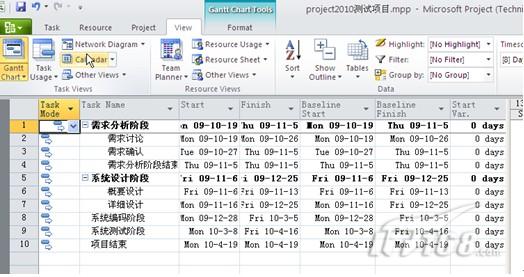【IT168 技术文档】Office Project 2010是微软公司最新的项目管理软件产品,该产品的功能涵盖企业项目管理的方方面面,包括进度管理、资源管理、成本管理、问题管理、风险管理、文档管理等功能。该产品主要分为Office Project Server 2010 与Office Project Professional 2010 ,本实验室所做的实验围绕Project Professional 2010进行,目的是体验该版本的新功能。1.开始创建项目
从hyper-v打开Project Professional 2010的界面
• 按照如下步骤进入Project 2010 hyper-v
• Username: administrator
• Password: pass@word1
• 选择程序打开Project Professional 2010 Start ? All Programs ? Microsoft Office ? Microsoft Office Project 2010
• 开始看到全新的菜单

• 这是一个全新的区别于以往Project软件的菜单,初看起来很不习惯,但如果已经使用过Office 2007的用户,就可以很快熟悉了。
创建一个新的Project文件
• 创建一个空白的project文件, 点击 File 选项卡. 点击 New,点击 Blank Project.
• 如果需要从模版创建一个Project文件, 点击File 选项卡. 选择一个模版从Templates (local), Office Online Templates (Web), or Project Server Templates.
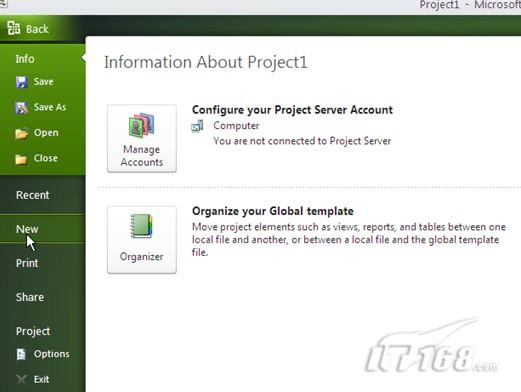
设置项目的开始时间
点击 File 选项卡,点击 Info.选择一个日期在Start Date box.
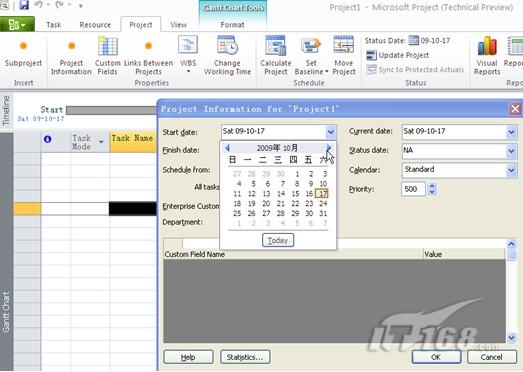
定义项目日历
点击Project 选项卡. Properties 组, 点击 Change Working Time. 定义工作时间或者非工作时间为你的项目。
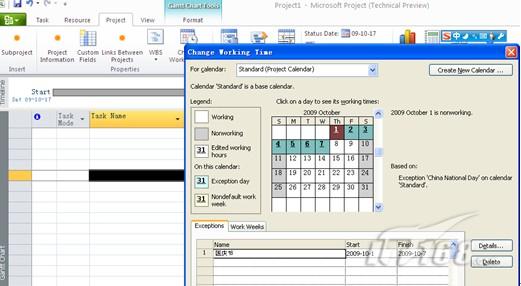
保存项目文件
点击File 选项卡. 点击 Save. 在File name box, 输入项目名称.
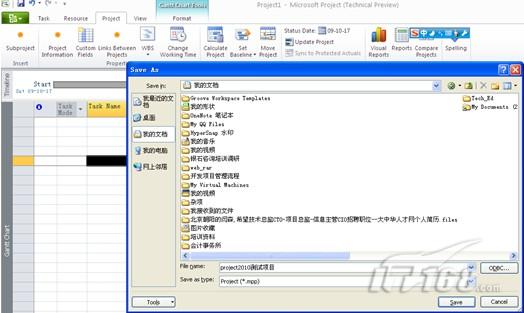
2.任务分解
输入任务
点击 View 选项卡. Task Views 组, 点击 Gantt Chart.在 Task Name 字段, 输入任务. 任务包含摘要任务、里程碑任务以及WBS代码。
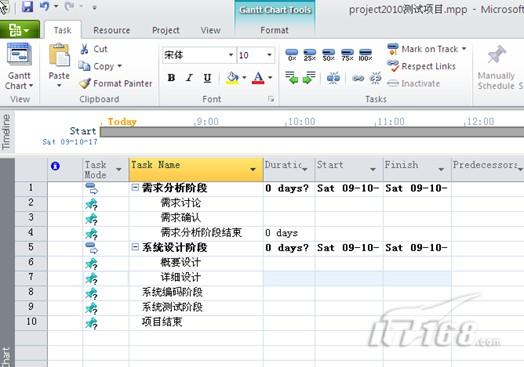
决定任务的进度安排方式
在Project2010中,你可以决定是由Project帮你自动计算进度,还是由你手工来计算进度,选择的方式是:点击Task Mode 列:
• Manually scheduled 这种方法的情况下,该任务的时间不会自动发生变化,无论是否分配了资源,无论是否被其他任务关联,无论项目的日历是否发生了改变,这是任务的默认选项.
• Auto scheduled 此种方法的情况下,任务将按照任务的依赖关系、限制、日历等情况进行自动的排定日程。

Note 可以通过设置改变任务的默认进度计算方式, 点击Tasks 选项卡. Schedule 组, 指到 Task Mode,点击 Auto Schedule.
任务的升降级
设置任务的升降时,点击 Indent or Outdent 按钮 .
Tip 当你创建的子任务的完成时间超出摘要的时间时,摘要任务的完成时间并不会随着变动,这是Project2010的新功能。
输入工期
点击Duration 字段,工期的计算取决于该任务的进度计算模式.
• Manually scheduled task 你可以随便输入数字或者文字描述,例如“谁知道多少天呢?”
• Auto scheduled task 这样的情况下必须输入正规的数字信息,可以带单位,例如6个工作日,输入6d,5个小时,输入5h,2个月,输入2mo等等信息。

Note 如果选择了automatic的任务模式,输入工期时,不要输入任务的开始时间以及完成时间,而应该让project根据开始时间与工期来计算完成时间,这样才是最准确的。
关联任务以体现任务的关系
点击View 选项卡. Task Views 组, 点击 Gantt Chart. 选择你想关联的任务,点击Link Tasks 按钮 在Tasks 组, 如果要改变默认的 finish-to-start 关系类型, 双击任务之间的连线,选择一个目的关联.
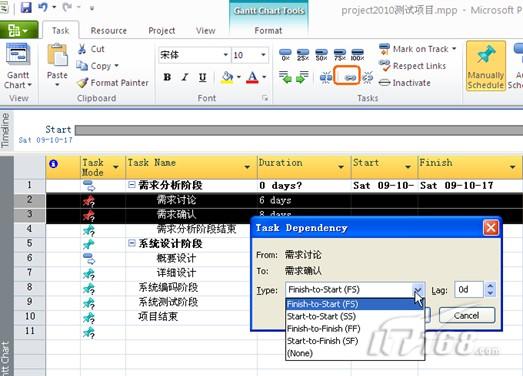
3.分配资源
为项目创建资源信息
点击View 选项卡. Resource Views 组, 点击 Resource Sheet . 在Resource Name 字段中,输入你所需要的资源名称.
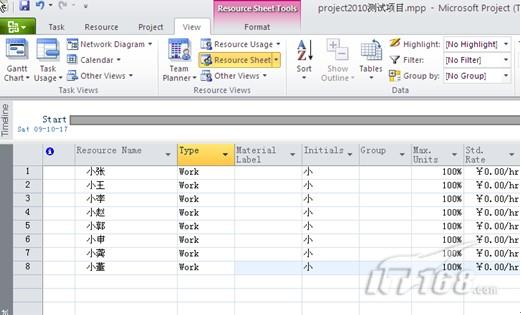
分配资源到任务
在Gantt Chart view中, 选择你要分配资源的任务 在 Resources 选项卡,在 Assignments 组, 点击 Assign Resources . 点击 资源名称, 点击 Assign。完成分配。
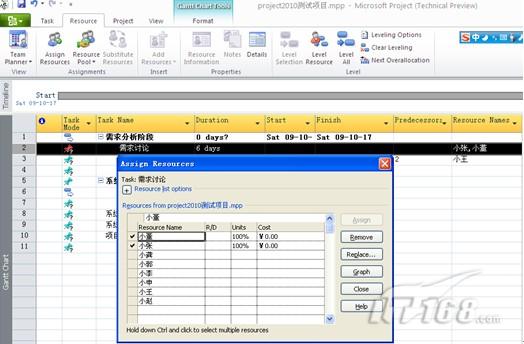
输入资源在任务上所需要的工时
当安排任务进度时,项目经理有时希望指定任务的总工时,输入工时时,需要增加一个新的列,名称是“Work”,增加新列的方法是右键选择“Insert column”,在出现的对话框中选择“Work”列。

了解任务的类型
当分配资源到任务之后,工期可能会由于资源的增减而自动发生变化。 (Manually scheduled 类型的任务不涉及这种计算)
任务类型的计算方法
Work(工时), duration(工期), and units (% 资源在任务上的分配比例)取决这个公式: Work = Duration * Units.

• 改变任务的类型, 点击 File 选项卡, 点击 Options. 在 Default task type , 选择 Fixed Units ( default), Fixed Duration, or Fixed Work.
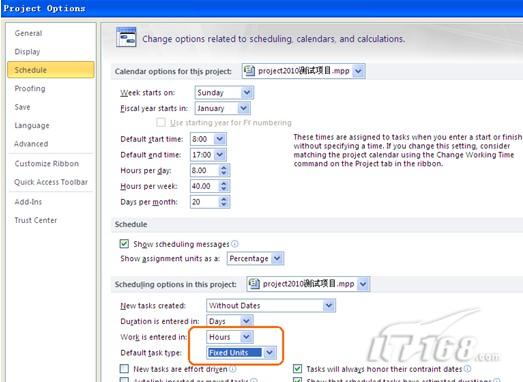
• 改变单个任务的任务类型, 点击 Task 选项卡, Properties 组, 点击 Task Information button . 点击 Advanced 选项卡, a在 Task type , 点击选择你所需要的类型。
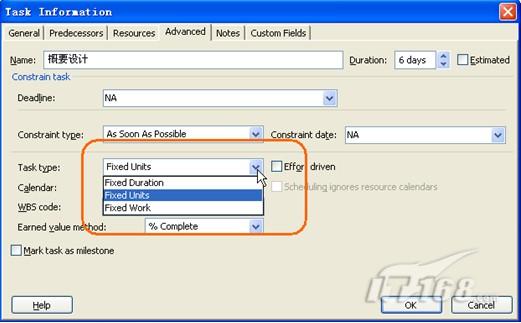
识别影响任务排定的因素
你可以通过下面的菜单了解到目前状况下Project2010有哪些影响任务排定进度计划的因素: 点击 Task 选项卡, 在 Schedule 组, 点击 Inspect Task. 你就可以看到有哪些因素在影响任务的排定。
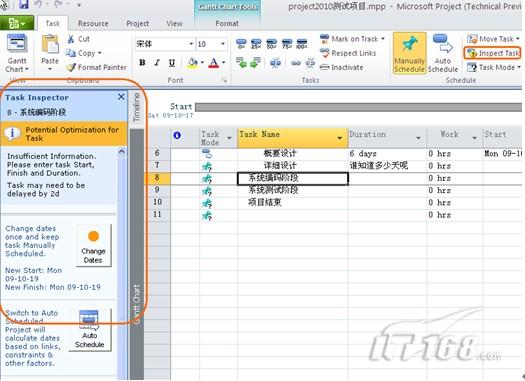
4.设置项目的比较基准
保存基线(比较基准)
如果你的计划编制完成后,经过审批了,则可以将当前的计划保存为基线。方法是点击 Project 选项卡, 在 Schedule 组, 点击 Set Baseline.
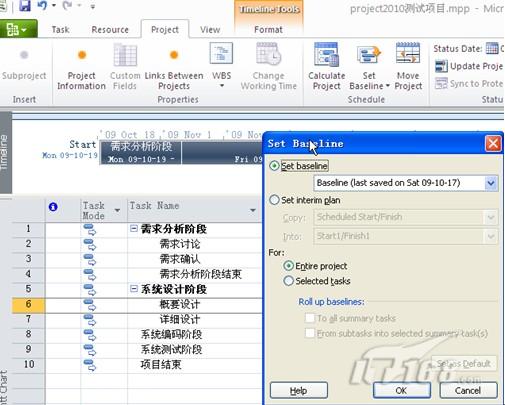
查看比较基准数据
点击 View 选项卡, 点击 Gantt Chart button. 点击 Format 选项卡,在 Bar Styles 组, 点击 Baseline. 每个任务的比较基准信息就显示出来了。
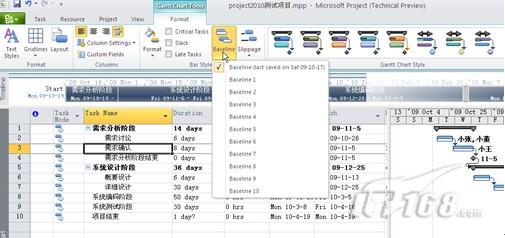
查看当前与比较基准的差异
点击 View 选项卡. 在 Task Views 组, 点击 Gantt Chart (or any view that includes columns). 点击“Datas”中的“tables”, 选择 Variance.就会展现当前数据与基准数据的差异。